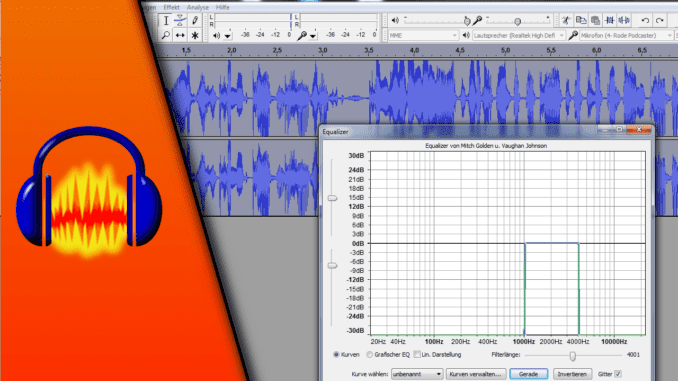
Audacity Telefon Effekt / Telefonsound
In anderen Beiträgen haben wir gezeigt, dass mit Audacity sehr viele Möglichkeiten bestehen, die eigene Stimme zu bearbeiten. Auch wer in Audacity einen Telefon Effekt erzeugen möchte, wird nicht enttäuscht. Im Gegenteil – das ist eine der leichteren Übungen in Audacity, denn hierfür wird lediglich ein Effekt benötigt. Vielmehr kommt es auf die eigenen Kenntnisse und Wünsche an, um diesen Effekt in wenigen Sekunden umsetzen zu können. Wer sich noch nicht so gut in Audacity auskennt, für den halten wir hiermit mal die passenden Daten bereit. Beachte aber auch, dass es immer ein wenig auf deine Wünsche und auch deine Stimme ankommt.
So erstellt man einen Telefon Effekt in Audacity:
Eigentlich muss man sich nur fragen, was den Sound in der Realität ausmacht und schon kann man die Audacity Stimme wie am Telefon klingen lassen.. Es ist die kleine Membran des Hörers, die nur wenige Frequenzen zulässt. Bass ist kaum vorhanden und klingt eher blechern und auch hohe Töne sind nur ein einem kleinen Umfang möglich. Genau dieses Wissen macht man sich generell bei der Bearbeitung in Audacity zunutze. Da wir wissen, dass wir hohe und tiefe Frequenzen herausfiltern müssen, ist das mit dem Equalizer Werkzeug schnell erledigt.
Schritt-für-Schritt Anleitung:
- Lade dein Sound-File in Audacity
- Wähle den Bereich aus, den du ändern möchtest
- Gehe auf „Effekt“ -> Equalizer
- Klicke zunächst auch „Gerade“ um die Auswahl zurückzusetzen
- Setze die Frequenzen von 0 – 1000 Hz auf -30dB
- die Frequenzen 1000 – 4000 Hz setzt du auf 0dB
- alle höheren Frequenzen gehen wieder runter auf -30dB
- Drücke am Ende noch OK
- Fertig!
Solltest du Probleme beim Einstellen haben, hilft dir das Video-Tutorial mit Sicherheit weiter. Dort wird im Einzelnen erklärt, wie man die Punkte im Raster richtig setzen kann.
| # | Vorschau | Produkt | Preis | |
|---|---|---|---|---|
| 1 |
|
Audacity 3.x kompakt: Professionelle Soundbearbeitung mit dem besten freien... | 19,99 EUR | Bei Amazon kaufen* |
| 2 |
|
Audacity: Praxiswissen für die Audiobearbeitung (mitp Audio) | 18,00 EUR | Bei Amazon kaufen* |
| 3 |
|
Podcasting!: Von erfahrenen Podcastern lernen | 29,90 EUR | Bei Amazon kaufen* |
Wir hoffen euch nicht zu viel versprochen zu haben, wenn wir sagten, dass man den Audacity Telefon Effekt in ein paar Sekunden aufsetzen kann. Wenn du diese Funktion übrigens öfter benötigst, dann kannst du die Einstellung im Equalizer übrigens speichern, sodass es in Zukunft mit nur einem Klick erledigt ist. Wir wünschen dir nun weiterhin viel Spaß bei deinen Projekten in der Audiobearbeitung!
Video-Anleitung:
Links mit * sind Affiliate-Links. Durch den Kauf über diesen Link erhalten wir einen Teil des Kaufpreises als Provision, ohne dass für dich Mehrkosten entstehen. Das hilft uns die hier vorhandenen Angebote für dich weiter auszubauen! Danke!
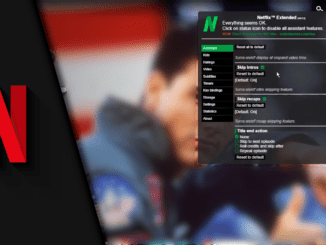
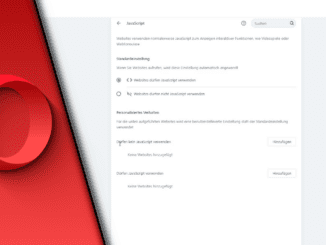
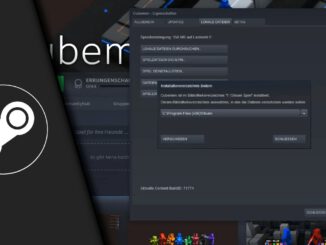
Hinterlasse jetzt einen Kommentar